Win11怎么u盘安装,u盘安装Win11系统教程
时间:2023-09-01阅读量:作者:大白菜
Win11怎么u盘安装?Win11系统是微软最新推出的操作系统,相比于之前的版本,Win11在界面设计、性能优化等方面都有了很大的改进。如果你想尝试安装Win11系统,使用U盘安装是一个不错的选择。下面将为大家介绍一下如何使用U盘安装Win11系统
Win11怎么u盘安装?Win11系统是微软最新推出的操作系统,相比于之前的版本,Win11在界面设计、性能优化等方面都有了很大的改进。如果你想尝试安装Win11系统,使用U盘安装是一个不错的选择。下面将为大家介绍一下如何使用U盘安装Win11系统。
u盘安装Win11系统教程
所需系统和工具:
1、一台可用的电脑
2、一个至少16GB的U盘
3、Win11系统镜像文件
4、大白菜u盘启动盘制作工具(用于制作启动U盘)
步骤:
一、一键制作启动u盘
1、打开u盘启动盘制作工具,选择你的U盘,点击一键制作成usb启动盘,等待制作完成。
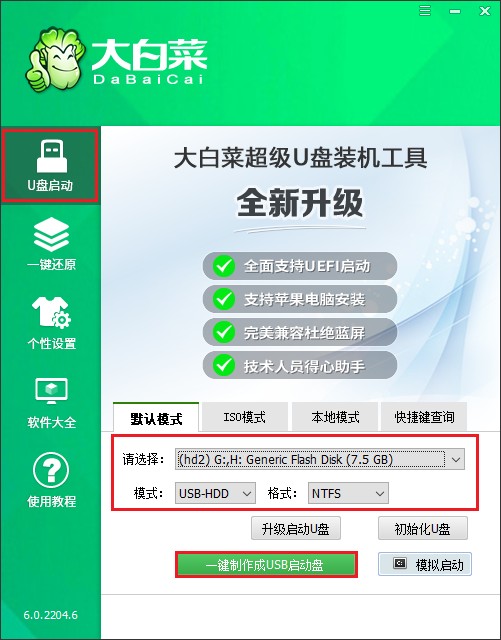
2、u盘里面的所有数据将被格式化。
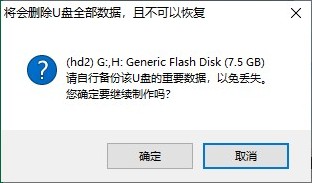
3、制作过程请耐心等待,一般几分钟就制作好了。
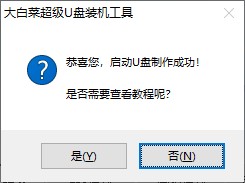
4、制作启动u盘完成后,接下来从官方渠道下载Win11系统的镜像文件,确保下载的镜像文件是与你的电脑硬件兼容的版本,然后存放到u盘根目录下。
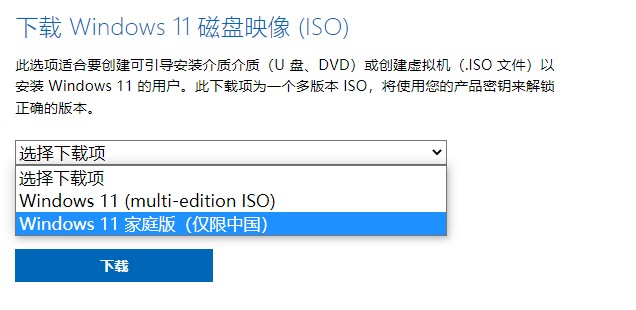
二、设置u盘启动
1、查询电脑对应的U盘启动快捷键,然后重启电脑,开机时连续不断地按这个快捷键。
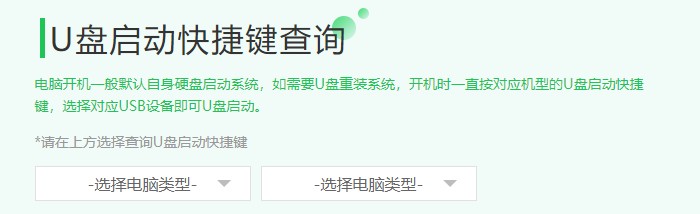
2、启动菜单设置窗口,选择u盘回车。PS:u盘一般显示u盘名称,或者以usb字母开头。
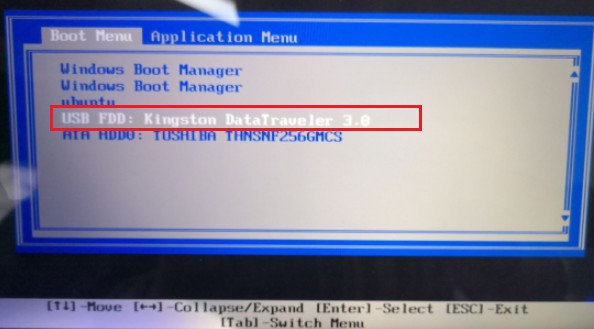
3、通过设置u盘启动,来到pe主菜单页面,选择第一选项,按回车键进入大白菜PE系统。
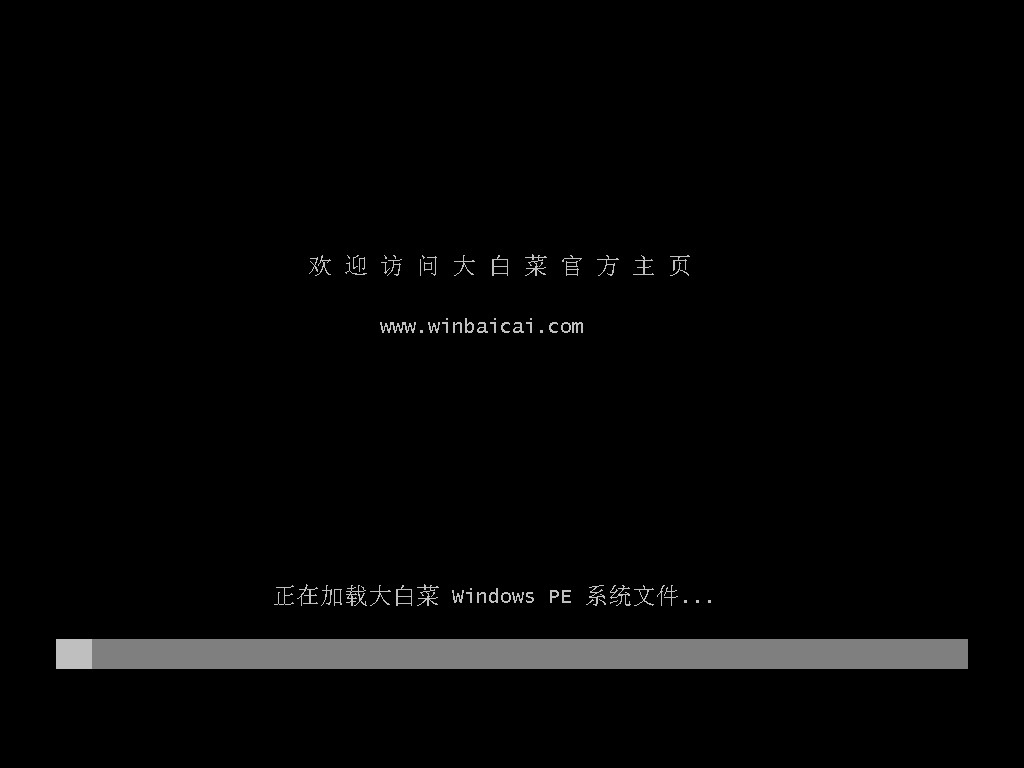
三、u盘装系统步骤
1、在PE系统桌面上,打开装机工具,选择要安装的系统文件,一般是安装在c盘,点击“执行”。
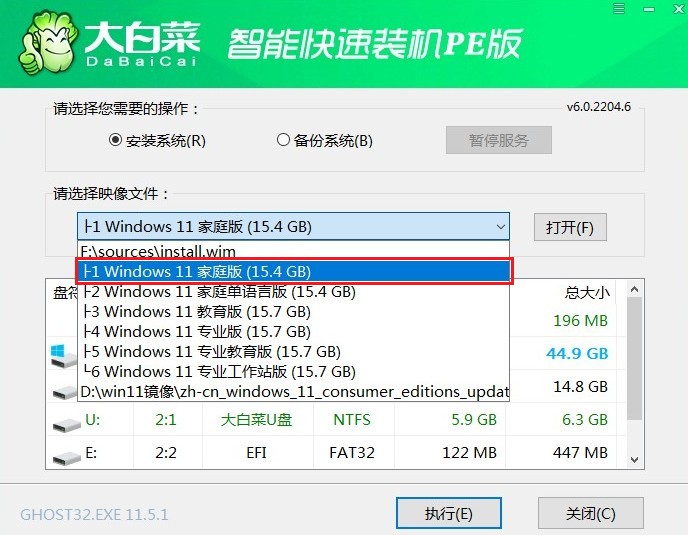
2、弹出执行还原操作的提示,默认选择“是”即可。
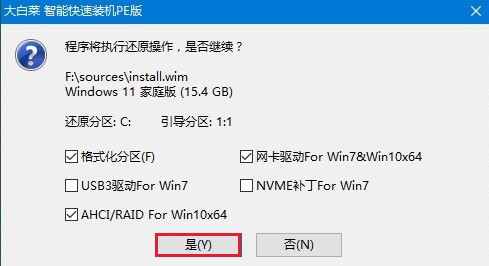
3、勾选“完成后重启”,期间请耐心等待系统安装完毕,并在电脑重启时拔出u盘。
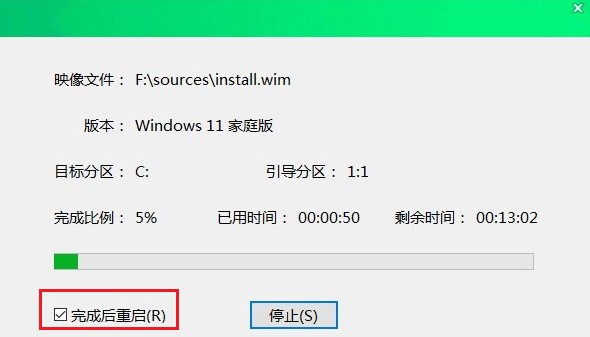
4、最后,系统将自动重启,进入全新的Win11系统。
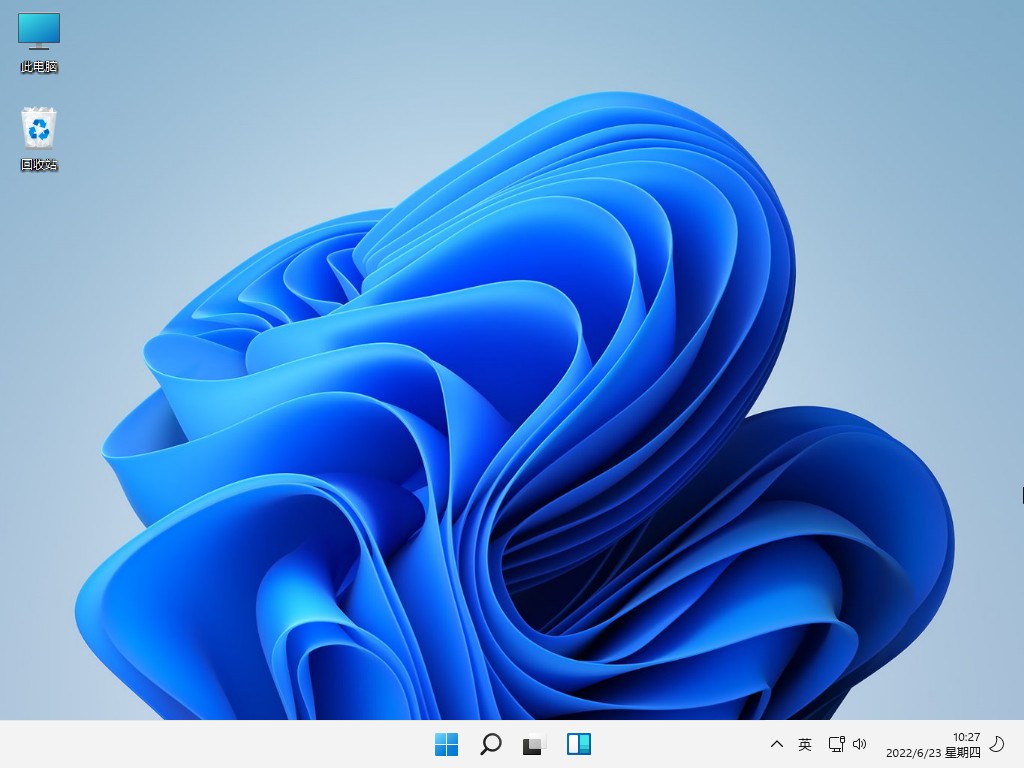
注意事项:
1、在安装Win11系统之前,建议备份重要的文件和数据,以防意外情况发生。
2、确保你的电脑符合Win11系统的最低硬件要求,以确保系统的正常运行。
3、在安装过程中,确保电脑连接到可靠的电源,并保持稳定的网络连接。
通过以上步骤,你就可以使用U盘来安装Win11系统了。使用U盘安装Win11系统相比于光盘安装更加方便快捷,而且U盘的容量越来越大,可以存储更多的数据和文件。希望以上教程对你有所帮助,祝你成功安装Win11系统!